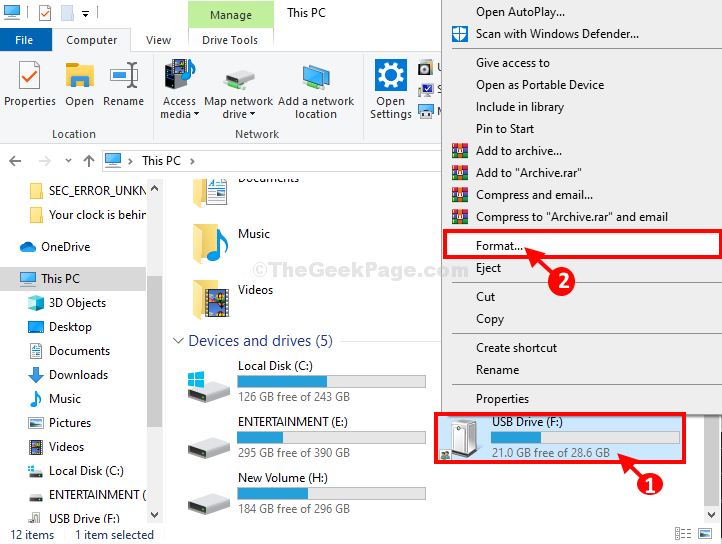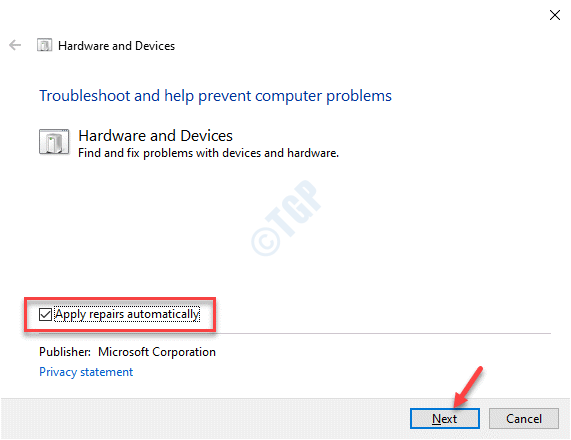หากคุณเสียบและถอดปลั๊กแฟลชไดรฟ์บนคอมพิวเตอร์หลายครั้งเกินไปโดยไม่ได้นำออกอย่างปลอดภัยก่อน คุณอาจเห็นข้อความแสดงข้อผิดพลาดนี้ “อุปกรณ์ USB สุดท้ายที่คุณเชื่อมต่อกับคอมพิวเตอร์เครื่องนี้ทำงานผิดปกติและหน้าต่างไม่รู้จัก do“. หากไม่นำไดรฟ์ออกอย่างปลอดภัย หากมีคนถอดปลั๊ก USB หลายครั้งเกินไป จะทำให้ไดรเวอร์เสียหายและทำให้เกิดปัญหานี้ ในการแก้ปัญหานี้ ให้ทำตามการแก้ไขเหล่านี้
Fix-1 ถอด Power Supply และเชื่อมต่อ usb- ใหม่
นี่เป็นแฮ็คที่ง่ายที่สุดสำหรับปัญหานี้ซึ่งใช้ได้กับผู้ใช้หลายคน
1. ปิด 'ปิด' คอมพิวเตอร์ของคุณ
2. ถอดปลั๊กแหล่งจ่ายไฟออกจากคอมพิวเตอร์ของคุณ
3. ตอนนี้ ให้ลองเปิดเครื่องคอมพิวเตอร์ สิ่งนี้จะระบายอิเลคตรอนที่ตกค้างออกจากทั้งระบบ
4. ตอนนี้ เชื่อมต่ออุปกรณ์ usb ของคุณเข้ากับพอร์ต usb
5. หลังจากที่เสียบอุปกรณ์ usb เข้ากับระบบของคุณแล้ว ให้เสียบแหล่งจ่ายไฟเข้ากับคอมพิวเตอร์ของคุณ
6. เริ่มคอมพิวเตอร์ของคุณ
แค่นั้นแหละ! อุปกรณ์ usb จะทำงานได้ดี
Fix-2 ถอนการติดตั้งไดรเวอร์-
การถอนการติดตั้งไดรเวอร์ที่มีปัญหาออกจากคอมพิวเตอร์ของคุณอาจได้ผลสำหรับคุณ
1. กด แป้นวินโดว์ พร้อมกับ'X' สำคัญ.
2. จากนั้นคลิกที่ปุ่ม “ตัวจัดการอุปกรณ์“.
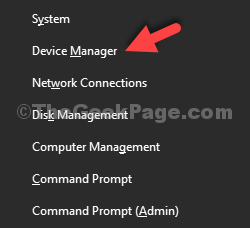
3. ใน ตัวจัดการอุปกรณ์ หน้าต่างยูทิลิตี้ให้มองหา“คอนโทรลเลอร์ Universal Serial Bus” และคลิกเพื่อดูไดรเวอร์ที่พร้อมใช้งาน
4. ในรายชื่อผู้ขับขี่ คุณจะเห็นคนขับรถถือ สามเหลี่ยมสีเหลือง⚠ สัญลักษณ์.
5. ตอนนี้ คลิกขวา บนไดรเวอร์ที่ได้รับผลกระทบแล้วคลิกที่ “ถอนการติดตั้งอุปกรณ์“.
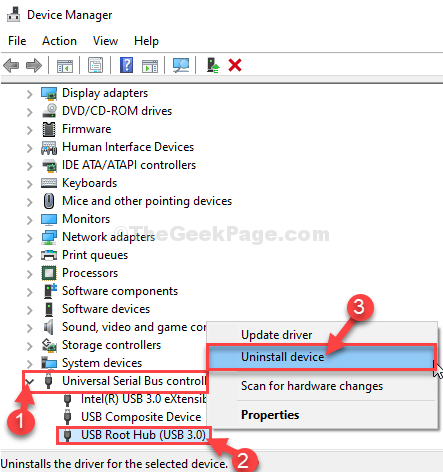
6. หากข้อความเตือนปรากฏขึ้น ให้คลิกที่ “ถอนการติดตั้ง“.
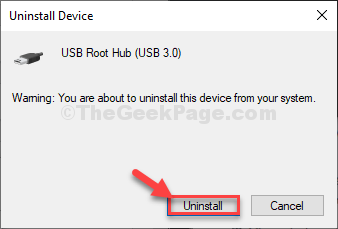
ไดรเวอร์ที่เสียหายจะถูกถอนการติดตั้งจากคอมพิวเตอร์ของคุณ
วิธีที่ 1-
เรียบง่าย เริ่มต้นใหม่ คอมพิวเตอร์ของคุณและ Windows จะติดตั้งไดรเวอร์ที่ถอนการติดตั้งเอง คุณจะมีอะแดปเตอร์เครือข่ายของคุณทำงานได้ดีอีกครั้ง
วิธีที่ 2–
หากการรีสตาร์ทคอมพิวเตอร์ของคุณไม่ได้ติดตั้งไดรเวอร์ที่ถูกลบในคอมพิวเตอร์ของคุณ คุณจะต้องสแกนหาการเปลี่ยนแปลงเพื่อติดตั้งด้วยตนเอง
ทำตามขั้นตอนเหล่านี้เพื่อติดตั้งไดรเวอร์ด้วยตนเอง-
1. กด ปุ่ม Windows+X และคลิกที่ปุ่ม “ตัวจัดการอุปกรณ์” จะเปิดหน้าต่างยูทิลิตี้ขึ้นมา

2. ขั้นแรกให้คลิกที่ “หนังบู๊“.
3. อีกครั้งคลิกที่ “สแกนหาการเปลี่ยนแปลงฮาร์ดแวร์“.

สิ่งนี้จะค้นหาไดรเวอร์ที่ถอนการติดตั้งและติดตั้งไดรเวอร์อีกครั้ง
Fix-3 เปลี่ยนการตั้งค่าการเลือก USB-
1. กด ปุ่ม Windows+R.
2. เพื่อเปิด open ตัวเลือกด้านพลังงาน อรรถประโยชน์ คัดลอกวาง คำสั่งนี้ใน วิ่ง หน้าต่างแล้วตี ป้อน.
control.exe powercfg.cpl,, 3

5. ใน ตัวเลือกด้านพลังงาน หน้าต่าง เลื่อนลงเพื่อขยาย “การตั้งค่า USB“.
6. ขยายอีกครั้ง”การตั้งค่าระงับการเลือก USB“.
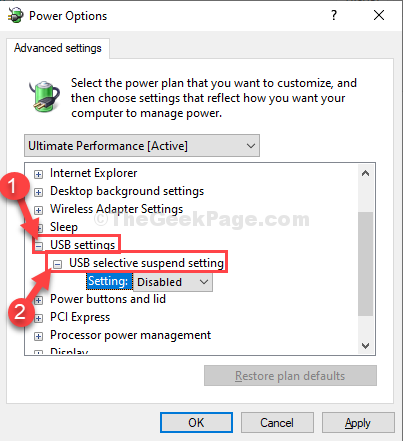
7. คลิกที่ดรอปดาวน์ข้าง 'การตั้งค่า:' จากนั้นเลือก "พิการ” การตั้งค่าจากเมนูแบบเลื่อนลง
[บันทึก– หากคุณกำลังใช้การแก้ไขนี้บนแล็ปท็อป คุณจะเห็น 'เกี่ยวกับแบตเตอรี่'และ'เสียบปลั๊ก' การตั้งค่า คุณต้อง “ปิดการใช้งาน” ทั้งตัวเลือก ]
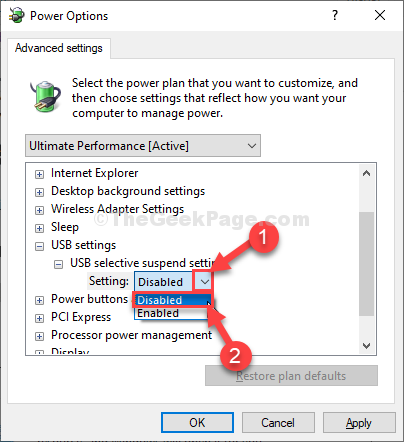
8. สุดท้ายคลิกที่ “สมัคร” และ “ตกลง” เพื่อบันทึกการเปลี่ยนแปลงบนคอมพิวเตอร์ของคุณ
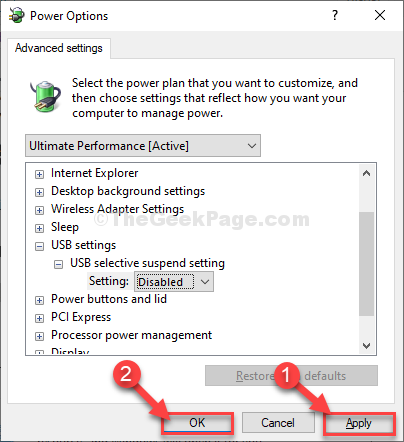
ปิด ตัวเลือกด้านพลังงาน.
เริ่มต้นใหม่ คอมพิวเตอร์ของคุณเพื่อบันทึกการเปลี่ยนแปลงบนคอมพิวเตอร์ของคุณ
เสียบอุปกรณ์ usb เข้ากับคอมพิวเตอร์ของคุณและทุกอย่างที่คุณจะสามารถเข้าถึงได้
ปัญหาของคุณจะได้รับการแก้ไข